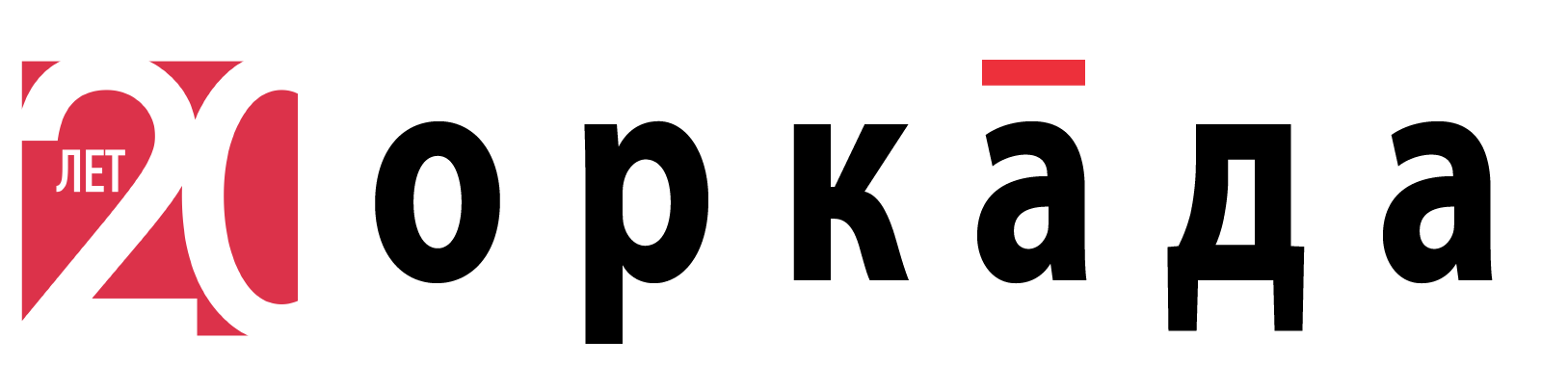Часто вы получаете проекты от ваших контрагентов или загружаете типовые проекты с сайтов производителей электроники. Возникает задача извлечь компоненты из схемы и топологии, а затем перенести их в свою локальную центральную библиотеку. В PADS Professional это не тривиальный процесс, в котором есть свои особенности. Давайте рассмотрим решение данной задачи.
Извлечение символов
В PADS Professional у вас нет возможности на текущий момент автоматически извлечь все символы УГО из базы проекта. Для этой цели вам необходимо использовать промежуточный формат данных EDIF. Прежде всего, в PADS Designer перейдите в меню File – Export – EDIF Schematics. На вкладке Advanced необходимо поставить опцию Generate edif cells based on Symbols instead of Parts. Данная опция означает, что при экспорте будет сформирована локальная библиотека символов, названия которых будет совпадать с названиями символов на схеме. Если эта опция отключена, то названия символов будет соответствовать идентификационным номерам (Part Numbers) компонентов (Рис. 1):

Эта опция в том числе необходима, чтобы на завершающем этапе переноса библиотек символы (Symbols) и посадочные места (Cells) корректно были сопоставлены системой в компонентах (Parts). Часто Part Numbers компонентов не совпадают с названиями символов. И в данном случае не путайте понятия Cells в названии этой опции и Cells в центральной библиотеке, где такое название носят посадочные места. В данном случае Cells – это локальные символы УГО в EDIF файле.
Экспорт локальных символов проекта в отдельную директорию
Далее после того как вы получили файл *.eds, необходимо создать новый проект в отдельной директории. Как создавать проекты можно посмотреть здесь. Затем в этот проект импортируются данные через меню File – Import EDIF Schematics (Рис. 2):

После импорта проект будет автоматически перезагружен. На панели Databook, на вкладках CL View – Symbol View появится список локальных символов (рис. 3):

Теперь, когда все символы доступны из локальной директории проекта, можно выделить их при помощи клавиши Shift и экспортировать в отдельную директорию на диске. При экспорте формируются папки с символами. Название папок полностью соответствуют названию директорий центральной библиотеки, которая использовалась при создании схемы-исходника.
Загрузка символов, посадочных мест и компонентов в центральную библиотеку
Вопрос создания центральной библиотеки уже обсуждался в нашем блоге. Загрузку данных из проекта на этом этапе можно производить следующим образом:
1. В дереве Symbols необходимо создать директории, которые соответствуют названию директорий символов, извлеченных ранее из проекта (Рис. 4):

2. Через меню правой кнопки мыши происходит загрузка символов непосредственно в центральную библиотеку (Рис. 5):

3. Теперь необходимо воспользоваться стандартными средствами импорта данных из файла топологии. Это делается через меню Tools – Library Services. Импорт можно начать с компонентов:
- выбирается путь к файлу топологии *.pcb;
- создается директория в ЦБ для загрузки компонентов;
- компоненты переносятся ЦБ.
Такой же алгоритм работает и с посадочными местами Cells (Рис. 6):

Проверка библиотеки на целостность данных
На этом этапе следует запустить инструмент Tools – Library Verification и пройтись по всем этапам проверки. Здесь библиотека проверяется на наличие дубликатов, неиспользуемых символов и посадочных мест (не подключенных ни к одному компоненту), наличие временных меток и т.д. (Рис. 7):

Импорт локальной библиотеки проекта необходим только в случае, когда нет центральной библиотеки – источника компонентов, из которого состоит проект. Стоит признать, импорт данных из проекта в библиотеку в PADS Professional не проводится по одному клику мыши. Это происходит чуть медленнее, чем в маршруте Xpedition, где есть возможность транслировать все проектные данные напрямую через Library Services или EDX формат. После импорта вы получаете полноценные компоненты, которые можно использовать в новых проектах.